Cómo personalizar el diseño y la funcionalidad de tu sitio en Google Sites
Google Sites te permite elegir colores y fuentes en general para tu sitio, así como gestionar muchas opciones de diseño y diseño de páginas. Estas opciones te permiten crear un sitio con un tema personalizado que se ajuste a los estándares de diseño y estilo de tu organización.

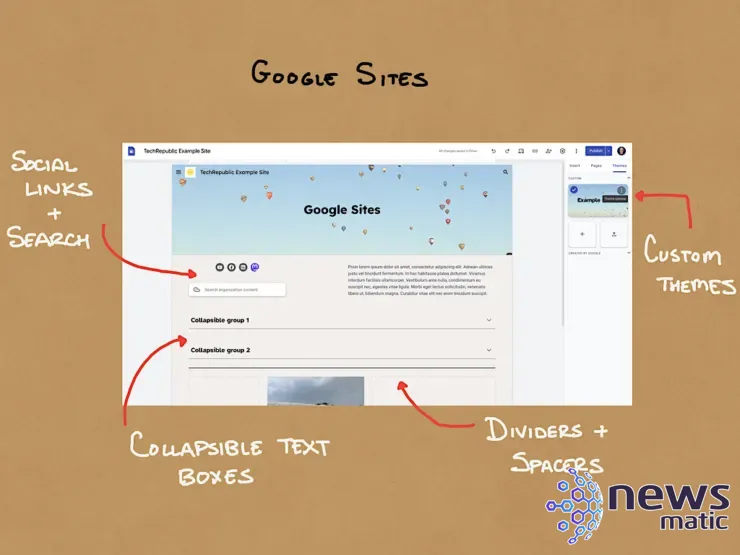
Los editores y propietarios del sitio tienen un mayor control sobre las características de Google Sites para el diseño y la funcionalidad de las páginas. Por ejemplo, en Google Sites:
- Separadores y espaciadores sirven como separadores visuales entre diferentes tipos de contenido, como texto, imágenes, videos y archivos insertados.
- Cajas de texto plegables muestran encabezados que revelan más texto una vez que se hace clic, convirtiendo eficazmente una página larga de texto en un conjunto de encabezados más fáciles de navegar.
- Enlaces sociales personalizables te permiten ofrecer conexiones de un solo clic a varios sitios sociales, mientras que las opciones de búsqueda personalizables te permiten administrar cómo funciona el cuadro de búsqueda en tu sitio.
Para explorar cada una de estas características de Google Sites, inicia sesión con tu cuenta de Google en un sitio de Google que hayas creado o al cual tengas acceso como editor.
Ir a:
- Crea un tema personalizado para un control máximo del diseño del sitio
- Aprovecha los separadores y espaciadores para el diseño
- Agrega cajas de texto plegables a páginas con mucho texto
- Admite conexiones sociales o búsqueda
Crea un tema personalizado para un control máximo del diseño del sitio
Google Sites te brinda la capacidad de crear y editar un tema personalizado, que proporciona un control significativo sobre los colores, fuentes, imágenes, navegación y, más recientemente, espaciado (Figura A).
 Cómo automatizar Azure Communication Services y construir tu propio centro de llamadas personalizado
Cómo automatizar Azure Communication Services y construir tu propio centro de llamadas personalizadoFigura A
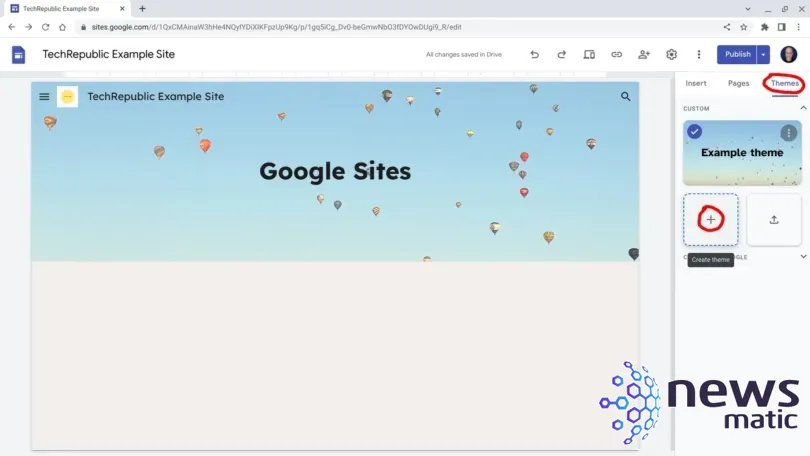
Con un tema personalizado, puedes hacer que el diseño del sitio se ajuste estrechamente a los estándares de marca establecidos de tu organización. Por ejemplo, un gerente de marketing podría crear un nuevo sitio de Google, luego seleccionar Temas | +Crear tema, agregar los logotipos de su organización, colores personalizados y fuentes, y guardar el sitio.
Cuando otras personas de la organización necesiten un sitio, pueden hacer una copia del sitio de inicio personalizado a través del menú Más | Hacer una copia. Luego, pueden agregar a su colega como editor del sitio desde Compartir con otros | Agregar su dirección de correo electrónico | Elegir rol de editor. Opcionalmente, pueden transferir la propiedad del sitio a sus colegas seleccionando Compartir con otros | Seleccionar el rol junto a la persona | Transferir propiedad.
Aprovecha los separadores y espaciadores para el diseño
Los separadores y espaciadores te permiten colocar líneas y áreas vacías entre el contenido de una página (Figura B).
Figura B
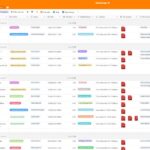 Las mejores alternativas a Airtable para gestionar tus proyectos
Las mejores alternativas a Airtable para gestionar tus proyectos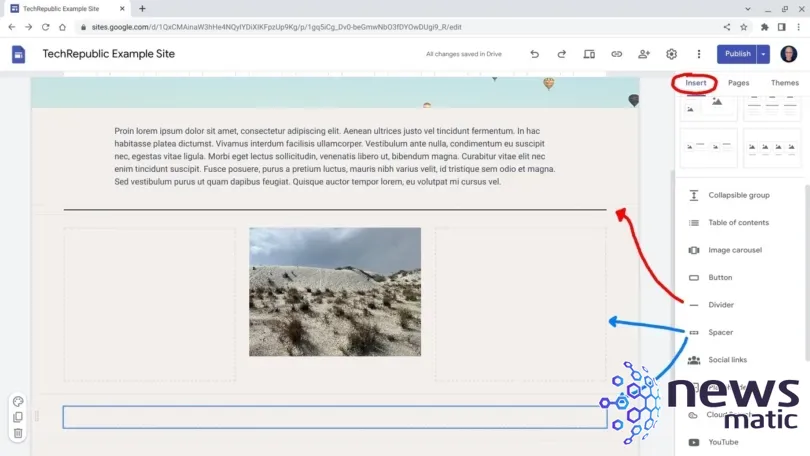
Los separadores horizontales pueden delinear contenido que de otra manera podría estar emparejado de manera inexacta, y los espaciadores pueden agregar espacio en blanco, o en términos de diseño, espacio negativo, entre elementos de contenido. Los espaciadores se pueden redimensionar en una variedad de formas rectangulares, y se pueden mover por la página según sea necesario. Los espaciadores se pueden colocar alrededor del contenido que deseas destacar en una parte despejada de una página.
Agrega cajas de texto plegables a páginas con mucho texto
Las cajas de texto plegables se utilizan cuando la primera línea del texto proporciona el contexto que las personas necesitan para decidir si expandir o no el texto (Figura C).
Figura C
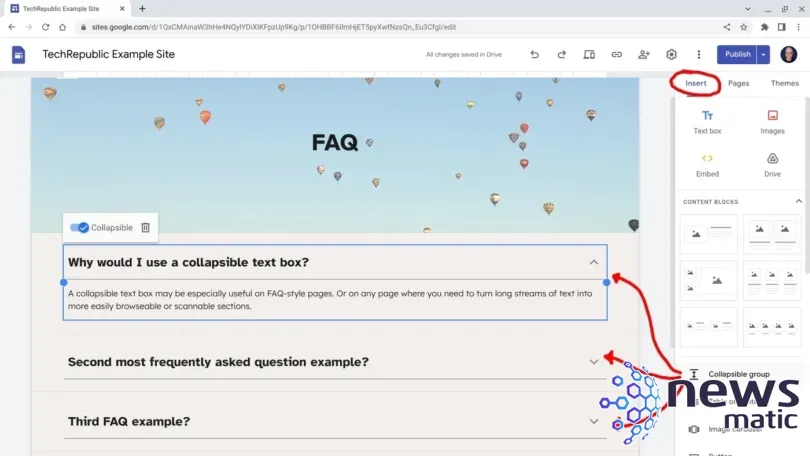
Una caja de texto plegable funciona bien para cosas como preguntas frecuentes, páginas de soporte y procesos detallados de varios pasos. Para agregar una caja de texto plegable a una página, selecciona Insertar | Grupo plegable. A continuación, completa el texto del título, que es lo que se muestra automáticamente, así como el texto más detallado que se revelará a continuación después de que un visitante seleccione el título.
 Microsoft PowerToys: Descarga gratuita de herramientas para mejorar la productividad en Windows
Microsoft PowerToys: Descarga gratuita de herramientas para mejorar la productividad en WindowsAdmite conexiones sociales o búsqueda
Los enlaces sociales y la búsqueda en la nube son más adecuados para su uso en sitios públicos y sitios internos, respectivamente (Figura D).
Figura D
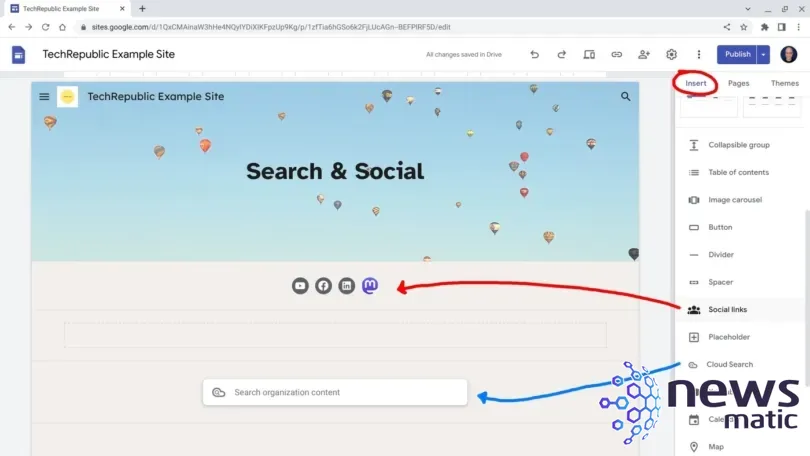
Puedes utilizar cualquiera de ellos en cualquier sitio, pero los enlaces sociales pueden no ser muy útiles en una intranet, ya que es probable que las personas de la organización ya estén familiarizadas con las cuentas de redes sociales de la organización. De manera similar, la búsqueda en la nube, que se puede configurar para buscar en Google Drive, probablemente solo será útil para las personas que ya hayan iniciado sesión con una cuenta de Workspace de organización, no para el público en general.
Para agregar enlaces sociales, selecciona Insertar | Enlaces sociales, luego agrega la dirección web de tus cuentas. El sistema agregará automáticamente iconos para sitios populares como Facebook, Instagram, Pinterest, TikTok, Twitter y YouTube. Si necesitas enlazar a una red social más nueva, como Mastodon, puedes cargar o proporcionar un enlace a un archivo JPG o PNG adecuado.
La búsqueda del sitio se puede configurar de dos formas: como una opción en el menú, configurada en Configuración | Navegación | Configuración de búsqueda, o como un elemento insertado en una página, a través de Insertar | Búsqueda en la nube.
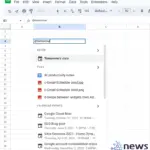 Descubre cómo utilizar las funciones de smart chips en Google Sheets para mejorar tu productividad
Descubre cómo utilizar las funciones de smart chips en Google Sheets para mejorar tu productividadPuedes configurar la opción de búsqueda del menú para buscar "Este sitio" o "Contenido de la organización", o puedes ocultarla por completo. Sin embargo, la caja de búsqueda en la nube insertada solo admite la búsqueda de contenido de tu organización para personas que hayan iniciado sesión con cuentas de Workspace de organización. Para obtener más información sobre Google Cloud Search, consulta Cómo obtener capacidades de búsqueda de Google para tus datos corporativos con Google Cloud Search.
En Newsmatic nos especializamos en tecnología de vanguardia, contamos con los artículos mas novedosos sobre Software, allí encontraras muchos artículos similares a Cómo personalizar el diseño y la funcionalidad de tu sitio en Google Sites , tenemos lo ultimo en tecnología 2023.

Artículos Relacionados